
Det Kwikset Kevo er en af de mest populære smarte låse på markedet, men hvis du er en stickler til tastaturer, er Hit Connect er en mulighed at overveje. Sådan installeres og opsættes Schlage Connect smart lock.
RELATEREDE: Er smarte låse sikre?
Connect er ikke en tilføjelse til din eksisterende deadbolt, men snarere en fuld erstatning. Dette kan gøre installationsprocessen lidt skræmmende for dem, der aldrig har udskiftet en lås før. Så inden du kommer i gang, skal du sørge for, at det er noget, du har det godt med. Hvis ikke, kan det være klogt at ringe til en kyndig ven (eller en professionel låsesmed) for at hjælpe.
Denne vejledning antager også, at du allerede har en dødbolt installeret på din dør. Hvis du ikke gør det, skal du bore et helt nyt hul i din dør for at installere Kevo (eller en hvilken som helst dødbolt for den sags skyld) ved hjælp af en af disse .
Heldigvis kommer Schlage Connect med alt, hvad du har brug for, men du har brug for et par værktøjer til at sætte det hele sammen: en skruetrækker eller en boremaskine og måske en hammer. Hvis du beslutter at bruge et boremaskine, skal du være ekstra forsigtig med ikke at stramme skruerne for meget.
Trin et: Fjern din eksisterende deadbolt
Start med at fjerne den dødbolt, der aktuelt er installeret på din dør, hvilket normalt indebærer at fjerne et par skruer indefra. Min deadbolt er af det batteridrevne tastatur, så det er lidt mere komplekst at fjerne. Hvis du bare har en simpel deadbolt, skal denne proces være meget lettere for dig.
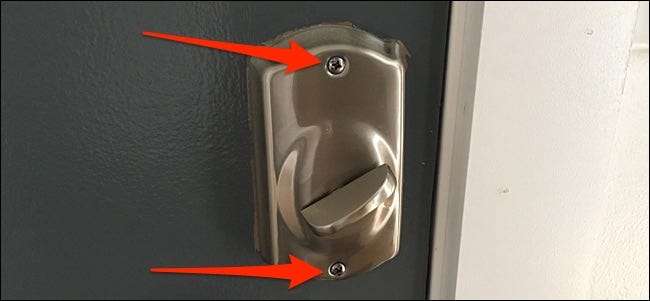
Når skruerne er fjernet, skal du forsigtigt fjerne dækslet. Det kan være nødvendigt at trykke let på den med en hammer for at løsne den, hvis den ikke let løsnes.

Der er yderligere to skruer på indersiden, som du skal fjerne. Disse forbinder den indvendige del af låsen med den udvendige del.

Når disse skruer er fjernet, kan du forsigtigt trække hele låsen fra hinanden og fjerne den, begyndende med den indvendige sektion.

Fjern den udvendige del derfra.

Fjern derefter de to skruer på låsen.

Træk låsen ud af døren.

Du har nu en ren skifer til at installere Schlage Connect smart lock.
Trin to: Installer Schlage Connect
Det første trin er at installere låsen. Afhængig af indgangen til din dør er der forskellige frontplader, du kan bruge, inklusive en firkantet frontplade, en afrundet frontplade og en uden frontplade overhovedet. Se på din forrige dørlås, og match den med den nye for at se, hvilken du skal bruge.

Sæt dørlåsen ind i døren. Sørg for, at det midterste hul i dørlåsen er centreret inden i dørens hul. Hvis ikke, skal du fjerne låsen, holde fast i deadbolt-låsen og dreje mekanismen 180 grader for at ændre midthullets position. Sæt låsen igen, og sørg for, at “TOP” -markeringen på låsen vender opad.

Find derefter skruerne, der har forskellig gevind (der vil være fire af dem inkluderet, men du har kun brug for to).

Brug disse to skruer til at fastgøre dørlåsen på døren.

Skub derefter tastaturdelen af låsen på den udvendige del af døren.

Sørg for, at kablet føres gennem dørhullet, og at udstikket retter sig op og glider ind i det midterste hul på dørlåsen.

Tag derefter støttepladen og placer den på indersiden af døren, og sørg for, at den side, der lyder "mod døren", er placeret ... godt ... mod døren. Når du gør dette, skal du føre kablet igennem fra den anden side og rette boltehullerne op.

Tag derefter de to lange bolte, der følger med låsen (de ikke-spidse), og skru støttepladen på plads.

Tag derefter fat i den indvendige enhed og fjern batteridækslet.

På dette tidspunkt vil du også skrive "Programmeringskode" og "Brugerkoder", der er trykt på bagsiden af enheden. Du kan ændre disse i fremtiden, men du skal først bruge dem efter installation af låsen.

Når du har skrevet dem ned, skal du holde enheden op til låsen og tilslut kablet bag på den.

Før kablet ind i rillerne.

Skub samlingen over støttepladen, og sørg for, at bordet stikker igennem, og drejer det hele vejen rundt.

Tag den lange sorte bolt, og fastgør den indvendige enhed til støttepladen.

Tag derefter den meget lille skrue, og fastgør den øverste del.

Når det er færdigt, skal du fjerne batteribakken ved at skubbe den op og ud af enheden.

Indsæt de fire AA-batterier, der fulgte med låsen.

Skub batteribakken tilbage i enheden, og slut batteristikket til batteribakken.

Derefter skal du sætte batteridækslet på igen.
Derefter er det tid til at teste låsen og se, om den fungerer. Start med at åbne døren (hold den ulåst), og tryk på “Schlage” -knappen øverst på tastaturet. Tastaturet skal lyse op.

Derfra skal du indtaste en af brugerkoderne. Hvis det lykkes, forlænges dødbolten og trækkes tilbage. Låsen skal nu være klar til manuel brug.
Trin tre: Tilslut det til din Smarthome Hub
Mens du kan udføre alle mulige funktioner på selve låsen (som at tilføje nye koder, ændre koder osv.), Er den store kicker til denne lås muligheden for at kontrollere og administrere den fra din smartphone ved at forbinde den til en Z-Wave smarthome hub.
RELATEREDE: SmartThings vs Wink vs. Insteon: Hvilket Smarthome Hub skal du købe?
Hvordan du gør dette afhænger helt af, hvilken type smarthome-hub du har, men processen skal for det meste være den samme rundt omkring. I mit tilfælde vil jeg forbinde låsen til min Hvor er du kærlighed .
For at gøre dette skal du først åbne din smarthome hub-app og navigere til, hvor du tilføjer en enhed til hubben for at sætte den i søgefunktion.
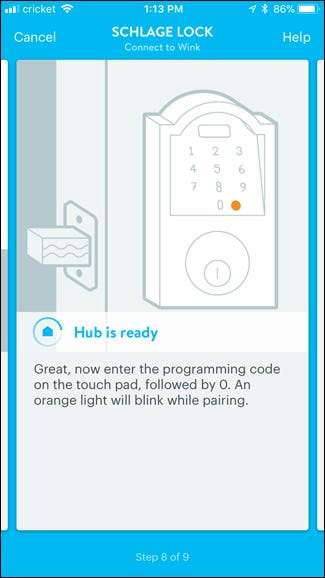
Åbn derefter din dør, træk dødbolten ud, så den er i låst position, og tryk derefter på Schlage-knappen efterfulgt af din programmeringskode plus “0”. Den orange prik blinker, og efter et par sekunder skal det grønne flueben lyse, hvilket indikerer, at forbindelsen var vellykket.
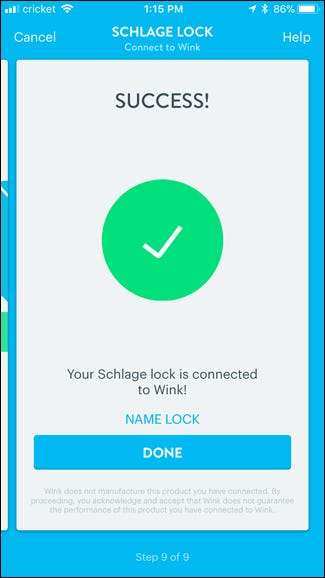
Når låsen har oprettet forbindelse til smarthome-hub'en, kan du begynde at kontrollere den fra hubens app og gøre ting som at låse og låse op eksternt, ændre brugerkoder og mere.
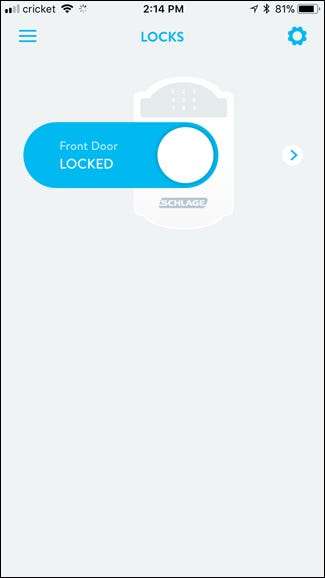
Igen kan du altid administrere låsens funktionalitet ved hjælp af selve låsen uden behov for at forbinde den til et smarthome-hub, men med Schlage Connect betaler du i det væsentlige for smarthome-funktionerne, så det ville være nyttigt at drage fordel af det .






